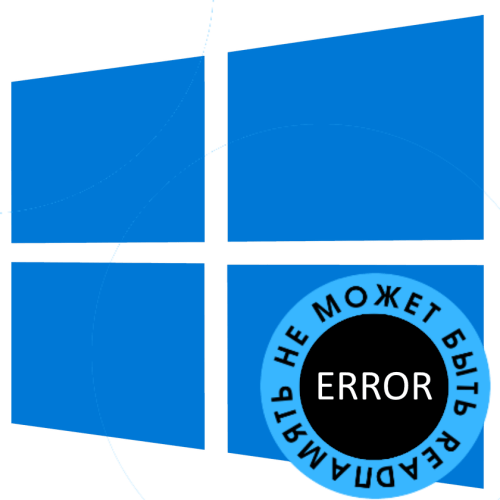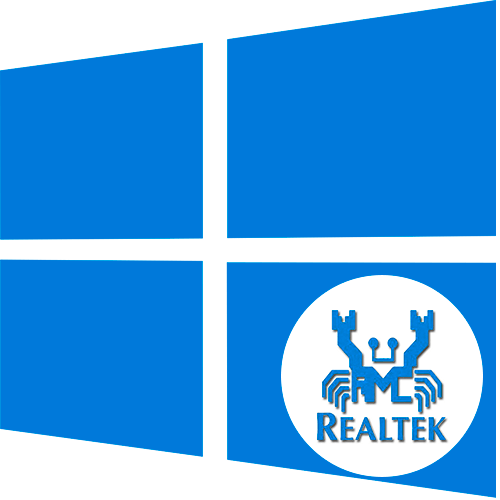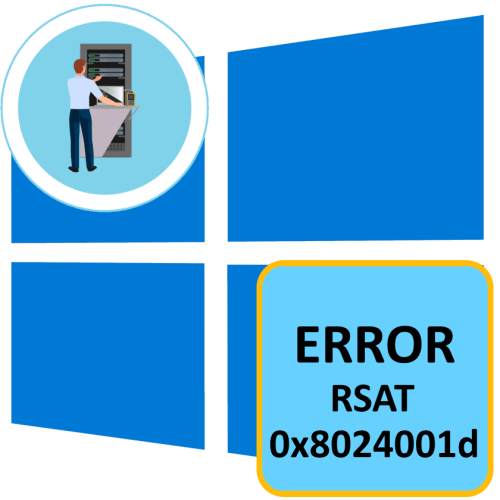Зміст
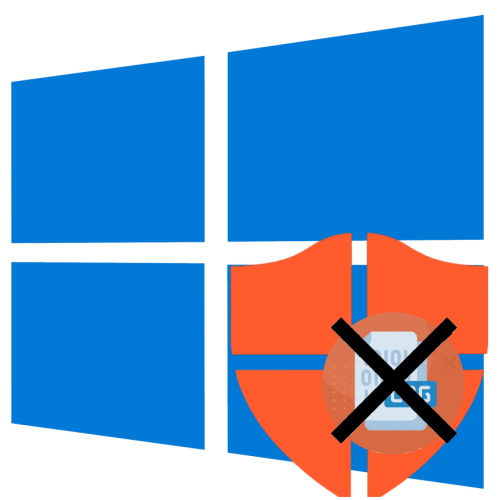
Спосіб 1: засоби журналу
Традиційно записи журналу захисту видаляються через інтерфейс оснащення " Перегляд подій» . Це найбільш простий і очевидний для початківців користувачів спосіб.
- Відкрийте штатний додаток " Перегляд подій»
, для чого натисканням комбінації
Win + R
викличте діалогове віконце швидкого виконання команд, введіть в нього
eventvwrі натисніть клавішу Enter . - У лівій колонці вікна журналу розгорніть гілку " журнали додатків та служб» → «Microsoft» «Windows» → «Windows Defender» .
- Виділіть вкладений елемент «Operational» і натисніть в правій колонці вікна оснащення " Очистити журнал» .
- Підтвердьте дію у діалоговому вікні, що з'явиться. Якщо ви хочете зберегти копію записів, виберіть опцію "зберегти та очистити" , якщо бекап не потрібен, сміливо вибирайте »Очистити" .
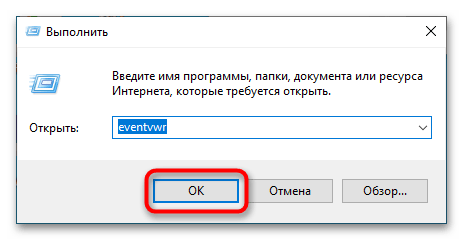
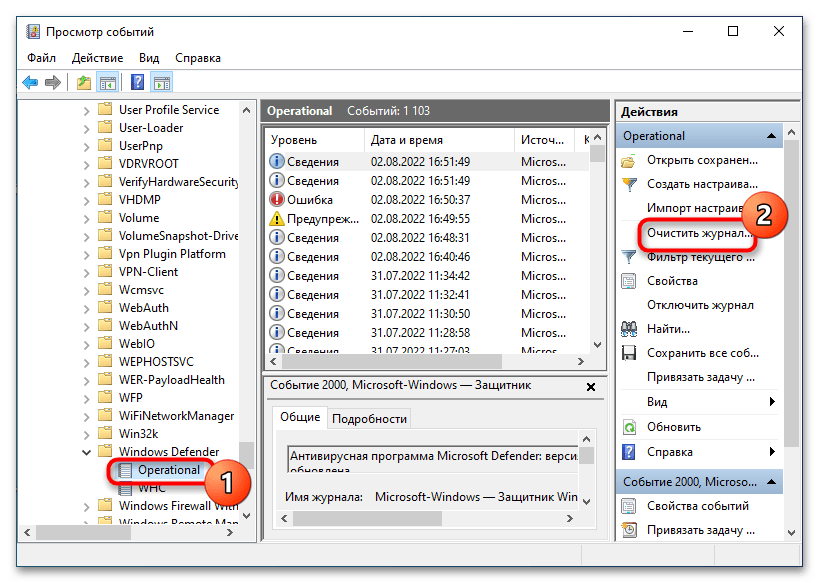
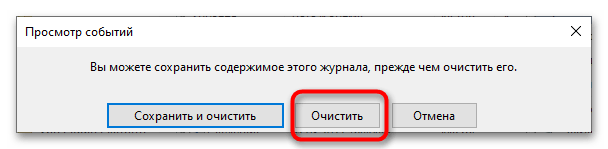
Резервні копії записів можна зберегти у форматах EVTX, CSV, XML та txt.
Спосіб 2 «»Провідник"
Записи журналу захисту в Windows 10 фізично представлені набором файлів, що зберігаються в одній із системних папок. Їх видалення призведе до очищення цього розділу загального журналу подій.
- Зайдіть в &171; Параметри & 187;
папок і пошуку і включіть показ прихованих файлів, папок і дисків.
Детальніше: увімкнення відображення прихованих папок у Windows 10
- Перейдіть до " провіднику»
в розташування
C:\ProgramData\Microsoft\Windows Defender\Scans\History. - Знайдіть там папку «Service» і видаліть її з усім вмістом.
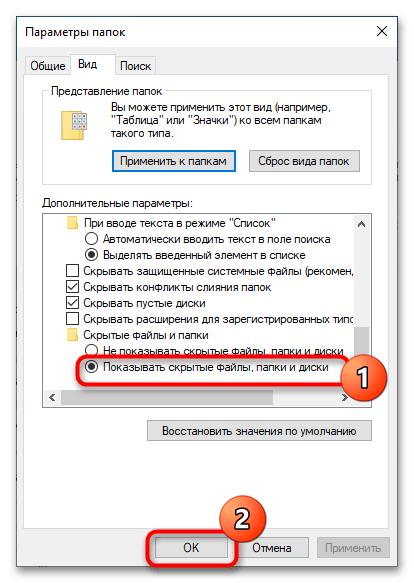
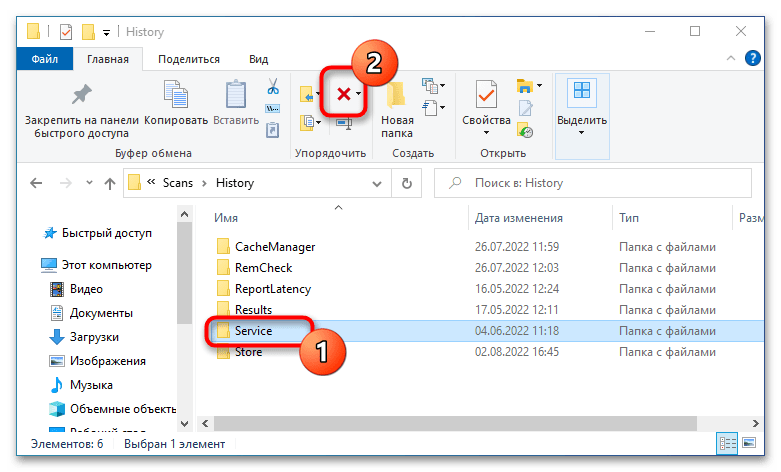
Спосіб 3: Автоматизація процедури очищення
При бажанні ви можете автоматизувати процедуру очищення розділу журналу, в який вбудований антивірус зберігає свої логи. За замовчуванням " Захисник Windows» зберігає свої записи 30 днів, ви ж можете скоротити цей період до одного дня.
- Запустіть від імені адміністратора «Windows PowerShell» .
- Виконайте в консолі команду
Set-MpPreference -ScanPurgeItemsAfterDelay 1.
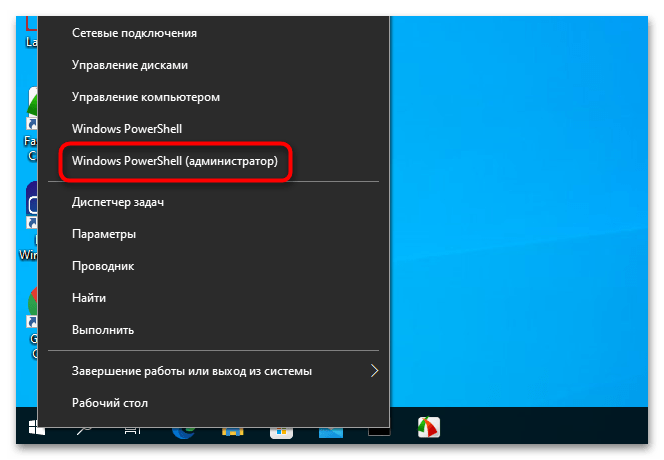
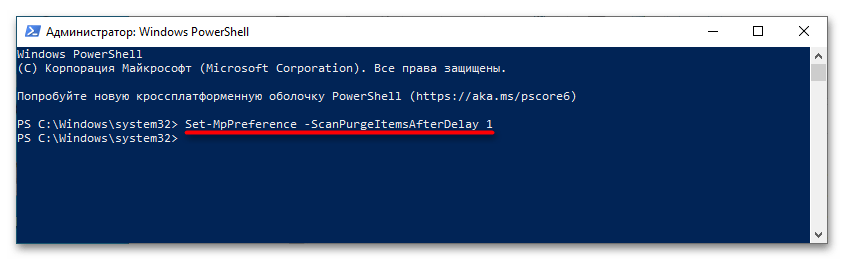
Цифра &171;1&187; в кінці команди означає, що журнал захисту буде автоматично очищатися щодня. Відповідно, якщо передати в команді &171;2&187; , Windows стане видаляти логи через день.